恢复u盘删除文件的方法
- 分类:win8 发布时间: 2016年11月15日 18:00:01
偶尔我们在进行U盘操作的时候,会误删了重要文件,这时候恢复u盘删除文件要怎么做呢?其实恢复u盘删除文件的方法非常简单,只需要用到超级硬盘数据恢复软件就可以解决了,如果有类似需要的朋友,就跟着小编一起看看下面这篇恢复u盘删除文件的方法吧。
首先下载安装超级恢复软件。
软件安装页面:安装程序是向导式的,可以引导我们进行安装,在安装时要注意,不能把软件安装到要恢复的盘里面,避免再次破坏数据(因为文件丢失后,如果再往这个盘里存东西,新的文件很容易会覆盖破坏掉那些丢失的文件的)。这次我们丢的是U盘数据,所以软件可以安装到本地磁盘C:盘中。

恢复u盘删除文件图1
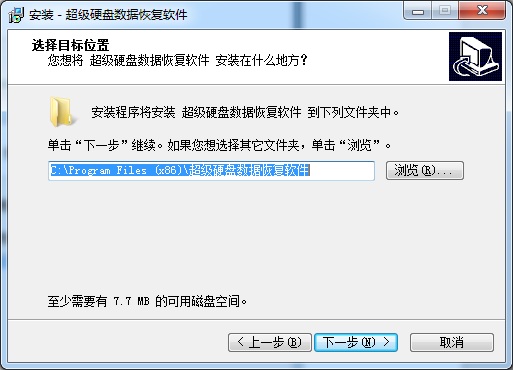
恢复u盘删除文件图2
安装后,软件自动运行起来,我们可以看到软件上有个“恢复删除的文件”这个功能,适合我们这回U盘误删除的情况。我们选这个“恢复删除的文件”功能,然后点“下一步”按钮。
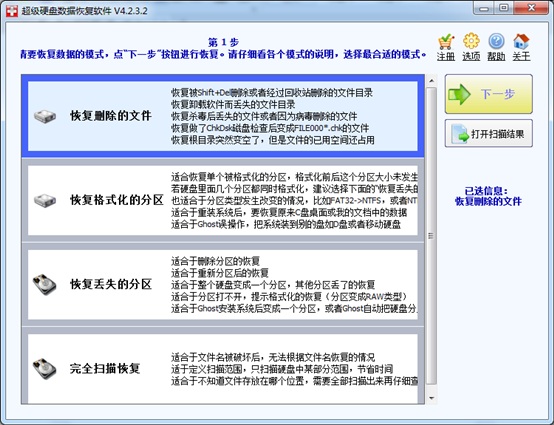
恢复u盘删除文件图3
接下来是选择要扫描的盘符,这里的U盘盘符是 K:, 我们选上它,再点“下一步”按钮
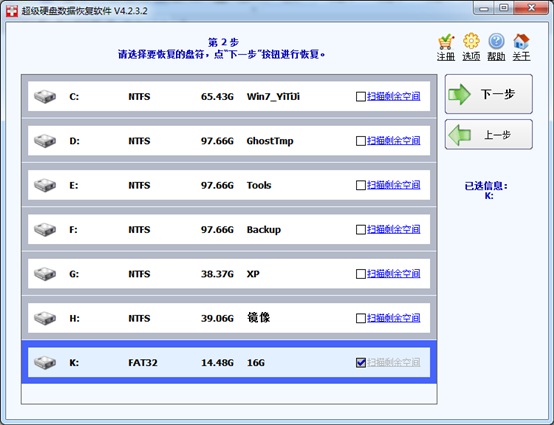
恢复u盘删除文件图4
可以看到软件很快就找到一些文件了,进度条在继续走,当前的U盘是16G,需要点时间来扫描,我们耐心等待。
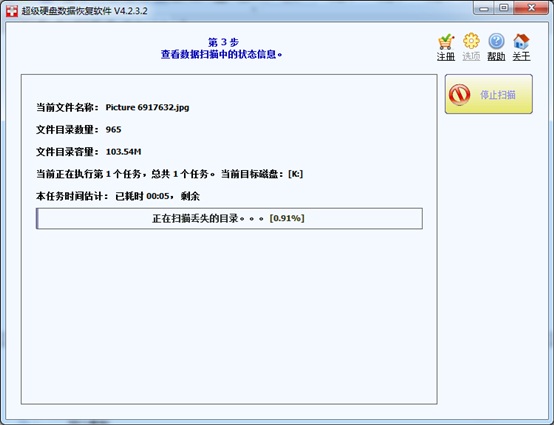
恢复u盘删除文件图5
扫描后,列出来很多丢失的文件,我们很容易看到这次被删除的目录“苏州1日游”,里面有不少照片,我们一个个图片点击,预览很完整,图片恢复没问题。(软件中的文件夹和图片文件的图标上有个英文字母d字,表示这些文件是被直接删除的,做了删除标志)。
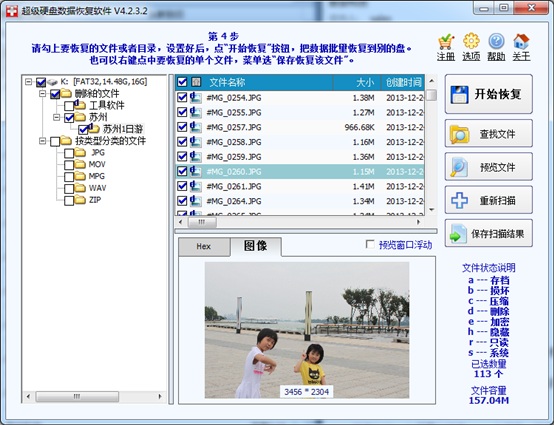
恢复u盘删除文件图6
这次扫描恢复误删除的经验来看,数据丢失后,一般还是比较容易恢复的,例子中的这款软件就是向导式的操作界面,能一步步引导用户怎么来操作,比较的方便。不过我们还需要了解更多点的数据恢复知识,避免在数据恢复过程中不小心破坏数据,下面列出我们总结出来的几条恢复原则,希望对大家有所帮助。
1. 数据丢失后,要严禁往需要恢复的分区里面存新文件,新存文件进去很容易就覆盖破坏掉原来丢失的数据。
2. 不要再次格式化分区,不要再次对硬盘进行重新分区,不要做DskChk磁盘检查,这几个操作都会往盘里面新写入数据,容易造成二次破坏数据。
3. 不要把数据直接恢复到源盘上,直接恢复到源盘,会破坏尚未恢复出来的文件。建议恢复到别的硬盘或者移动硬盘或者U盘上,安全第一。
4. 重新分区后的恢复(包括Ghost一键分成几个区,调整分区大小,合并分区),都需要准备另外一块硬盘来存数据,不要直接恢复到源硬盘里面。
5. 盘符如果打不开,提示未格式化或者变成了RAW类型的分区,千万不能格它,格式化会破坏目录文件,影响恢复效果。
6. 桌面或者我的文档里面的文件被删除后,一般建议关机、拆硬盘下来作为从盘挂到别的电脑里面来恢复,因为开机运行过程中,操作系统会一直往系统C盘写东西,很容易覆盖破坏数据。
安装了超级硬盘数据恢复软件后,只要按照上面六个方法就可以进行恢复了,这就是非常简单的恢复u盘删除文件的方法哦,这样一来大家误删的文件就找回来了,再也不怕数据丢失影响生活或者工作了!另外大家的U盘一定要自己保存好哦,电脑里的文件也尽量不要外泄,参考陈冠希先生。
猜您喜欢
- bios密码破解,详细教您笔记本电脑bios..2018/08/03
- 双屏显示,详细教您双屏显示器怎么设置..2018/04/24
- 手把手教你怎么把系统装在u盘..2018/11/12
- 雨林木风win7 64SP1系统下载2016/11/26
- 小编告诉你们win7完整版是多大..2016/12/19
- 小编教你U盘格式化2017/08/24
相关推荐
- eset nod32 2017最新激活码下载.. 2017-09-15
- 小编教你无法用microsoft edge浏览器.. 2017-09-24
- 安国u盘量产工具,详细教您如何使用安.. 2018-01-19
- 笔记本主板温度多少是正常的.. 2016-11-13
- 使用360重装大师教程 2017-01-04
- 蓝屏代码0x0000074,详细教您蓝屏代码0.. 2018-07-26




 粤公网安备 44130202001059号
粤公网安备 44130202001059号